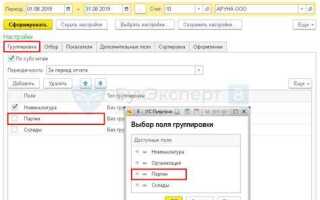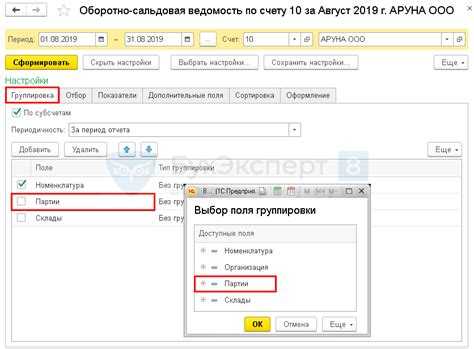
В типовых конфигурациях 1С, таких как «Бухгалтерия предприятия», «Управление торговлей» и «ERP», отбор по контрагенту часто реализован через универсальные механизмы фильтрации. Однако, при активной работе с большим числом контрагентов ручной выбор и установка отбора отнимает время и увеличивает риск ошибки.
Для ускорения работы с документами и отчетами рекомендуется использовать сохранённые настройки отчетов или пользовательские варианты отбора, которые задаются один раз и повторно используются без необходимости настраивать фильтры каждый раз. Это особенно актуально при регулярном анализе данных по ключевым клиентам или поставщикам.
Оптимальный способ – добавление отбора по контрагенту через параметризированные команды или собственные обработки, которые вызываются из интерфейса без перехода в режим редактирования структуры отчета. Такой подход снижает нагрузку на пользователя и обеспечивает более стабильное выполнение рутинных операций.
В рамках автоматизации также эффективно применять роли и ограничения доступа, при которых пользователь изначально видит только данные по определённым контрагентам. Это исключает необходимость ручного отбора и минимизирует вероятность доступа к нецелевым данным.
Как настроить быстрый отбор по контрагенту в документах
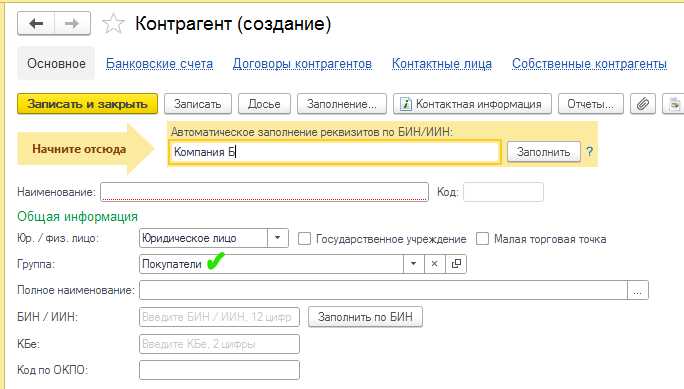
Откройте список документов, например, «Реализация товаров и услуг». Нажмите на кнопку «Еще» (три точки в правом верхнем углу списка) и выберите «Настроить список».
В появившемся окне перейдите на вкладку «Отборы» и нажмите «Добавить». В списке доступных полей найдите «Контрагент» и выберите его.
В колонке «Вид сравнения» установите значение «Равно» или «В списке», если планируется отбор по нескольким контрагентам. В поле «Значение» укажите нужного контрагента вручную или выберите из справочника.
Чтобы отбор применялся автоматически при каждом открытии списка, отметьте галочку «Автоматически применять» внизу окна.
Для сохранения настройки нажмите «ОК», затем – «Сохранить настройки пользователя». Это обеспечит сохранение отбора при следующем входе в программу.
Если требуется быстро переключаться между разными контрагентами, создайте несколько вариантов настроек с разными отборами и сохраните их как пользовательские настройки. Для переключения используйте меню «Еще» → «Выбрать вариант настроек».
Создание пользовательского списка с фильтром по контрагенту
Откройте конфигуратор 1С и перейдите в раздел Общие формы. Создайте новую форму списка, укажите источник данных – справочник Контрагенты или любой документ, содержащий реквизит контрагента.
В списке добавьте колонку с наименованием контрагента. Для фильтрации установите параметр отбора. Перейдите во вкладку Отборы и добавьте условие: Контрагент Равно Значение. В качестве значения используйте переменную формы.
Создайте реквизит формы типа СправочникСсылка.Контрагенты. Назовите, например, ВыбранныйКонтрагент. Добавьте на форму элемент Поле ввода, связанный с этим реквизитом.
Настройте динамическое обновление списка при изменении значения контрагента. В обработчике события ПриИзменении у поля контрагента укажите вызов метода обновления списка:
Элементы.Список.Обновить();
В модуле формы реализуйте метод ПолучитьОтбор(), возвращающий структуру с фильтром по ВыбранныйКонтрагент. Пример:
Функция ПолучитьОтбор()
Отбор = Новый Структура;
Если НЕ ЗначениеЗаполнено(ВыбранныйКонтрагент) Тогда
Возврат Отбор;
КонецЕсли;
Отбор.Вставить(«Контрагент», ВыбранныйКонтрагент);
Возврат Отбор;
КонецФункции
Привяжите отбор к списку через свойство Отбор в модуле формы или обработчике ПриОткрытии. Это позволит мгновенно отфильтровать записи без перезагрузки формы.
Для повышения удобства сохраните выбранного контрагента в настройках пользователя. Используйте методы ЗагрузитьЗначенияНастроекПользователя() и СохранитьЗначенияНастроекПользователя().
Использование команды «Найти» для отбора по имени контрагента
В списке контрагентов откройте форму справочника и нажмите клавиши Ctrl+F либо воспользуйтесь кнопкой «Найти» на панели инструментов. В появившемся поле введите часть или полное имя контрагента. Поиск осуществляется по наименованию, включая его фрагменты в любом месте строки.
Для более точного результата используйте символы подстановки. Например, запрос *строй отберёт всех контрагентов, чьё имя заканчивается на «строй». Если требуется найти точное соответствие, вводите полное наименование без подстановок.
Команда «Найти» чувствительна к регистру только в том случае, если включён соответствующий параметр в настройках поиска. Проверьте его в меню «Ещё» → «Настройки списка».
После ввода строки поиска нажмите Enter. Список автоматически отфильтруется, показывая только соответствующие записи. Повторное использование «Найти» позволяет быстро переключаться между найденными контрагентами, не сбрасывая отбор.
Добавление отбора по контрагенту в отчёт без программирования
Для добавления отбора по контрагенту в стандартный отчет 1С без использования кода необходимо выполнить последовательность точных действий в пользовательском режиме.
- Откройте нужный отчет через пункт меню, например: Продажи → Отчёты по продажам.
- В форме отчета нажмите Изменить вариант… или Настройка… – в зависимости от конфигурации.
- В открывшемся окне перейдите на вкладку Отборы.
- Нажмите Добавить и выберите поле Контрагент из доступных в структуре отчета.
- Установите условие (например, «Равно») и выберите конкретного контрагента из справочника.
- Если поле Контрагент отсутствует, вернитесь на вкладку Поля и сортировки и добавьте его в используемые поля отчета. Затем повторите шаги с 3 по 5.
- Сохраните изменения, выбрав Сохранить как новый вариант, если необходимо сохранить фильтр для повторного использования.
- Для оперативного доступа к фильтру используйте закладки отчетов или закрепите вариант в панели избранного.
- Не используйте сложные выражения – достаточно простого условия «Равно» или «В списке» для отбора нескольких контрагентов.
- При регулярной работе с одними и теми же контрагентами создавайте отдельные варианты отчетов для каждого из них.
Такой подход экономит время и исключает необходимость обращения к разработчику.
Сохранение настроенного фильтра для повторного использования
В 1С существует возможность сохранить настроенный фильтр, что значительно упрощает повторное использование ранее созданных условий отбора. Это позволяет ускорить рабочий процесс, минимизировать ошибки и повысить эффективность работы с данными. Для этого следует воспользоваться стандартными функциями конфигурации.
Для сохранения фильтра выполните следующие шаги:
- Перейдите в раздел, где необходимо настроить фильтрацию данных (например, в отчете или списке контрагентов).
- Настройте фильтр, выбрав нужные параметры и критерии (например, по типу контрагента, региону или статусу).
- После того как фильтр будет настроен, в интерфейсе обычно появляется кнопка «Сохранить фильтр». Нажмите на нее.
- В появившемся окне укажите название фильтра, которое будет легко запомнить и идентифицировать. Это может быть, например, «Контрагенты по региону», если фильтр настроен по региону.
- Подтвердите сохранение.
После этого фильтр будет доступен для использования в любое время. Чтобы применить сохраненный фильтр:
- Вновь откройте раздел с фильтрацией данных.
- В списке доступных фильтров выберите сохраненный, кликнув по его названию.
- Нажмите «Применить».
Сохраненные фильтры могут быть редактированы или удалены в случае изменения требований. Для редактирования выберите фильтр в списке и откройте его настройки. Для удаления нажмите на соответствующую кнопку рядом с фильтром.
Сохранение фильтра позволяет избежать необходимости настраивать параметры отбора каждый раз заново, что особенно полезно при работе с повторяющимися задачами или большими объемами данных. Такая функциональность ускоряет процессы анализа и отчетности, что положительно сказывается на общей эффективности работы в 1С.
Отбор по нескольким контрагентам через условия в списке
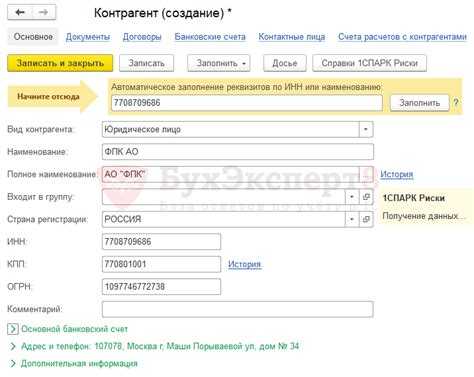
В 1С для эффективного отбора данных по нескольким контрагентам можно использовать фильтрацию с условиями в списке. Это позволяет точно настроить выборку, исключив лишние действия и повысив скорость работы с системой.
Для реализации отбора достаточно воспользоваться конструкцией условий. Например, при фильтрации по контрагентам можно задать условие типа «Контрагент = (контрагент 1) ИЛИ Контрагент = (контрагент 2)», что обеспечит выборку данных только для этих двух контрагентов. Такое решение не только упрощает процесс, но и ускоряет его за счет минимизации ненужных шагов.
При необходимости фильтрации по большому числу контрагентов рекомендуется использовать множественные условия с операторами «ИЛИ» или «И», комбинируя их с дополнительными параметрами (например, датой или суммой). Важно правильно определить последовательность условий, чтобы избежать избыточных вычислений и ускорить обработку данных.
Пример: Если необходимо отобрать документы для нескольких контрагентов, можно использовать следующее условие: «Контрагент = (Контрагент1) ИЛИ Контрагент = (Контрагент2) ИЛИ Контрагент = (Контрагент3)». Для исключения ошибок в случае большого количества контрагентов оптимальнее использовать подготовленные справочники или массивы, что также позволит упростить поддержку таких фильтров в будущем.
Рекомендация: Для более сложных выборок полезно использовать встроенные механизмы 1С для работы с множественными значениями, такие как “входит в список”, что позволяет более гибко настраивать фильтрацию, особенно в случае большого числа контрагентов.
Применение отборов по контрагенту в обработках 1С
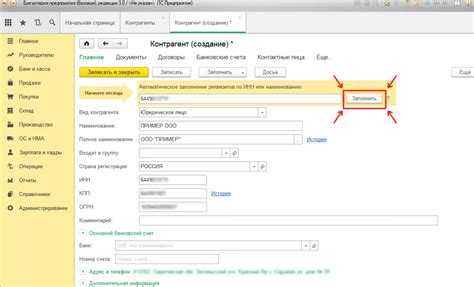
Отборы по контрагенту в 1С играют ключевую роль в автоматизации процессов, позволяя точечно фильтровать данные в различных обработках и отчетах. Они позволяют существенно упростить работу пользователей, минимизируя количество лишних шагов и ускоряя обработку данных.
В типовых конфигурациях 1С, таких как «Бухгалтерия» или «Управление торговлей», отборы по контрагенту часто используются в различных обработках для выбора необходимых документов, например, счетов-фактур, заказов или накладных. Важно правильно настроить фильтрацию, чтобы избежать избыточных данных, а также повысить производительность системы.
Для применения отбора по контрагенту в обработках можно использовать объект «РегистрСведений», который позволяет фильтровать данные по конкретному контрагенту, например, по коду или наименованию. Обычно это делается через формы настройки, где выбирается конкретный элемент справочника «Контрагенты». После этого система автоматически применяет фильтрацию данных, соответствующих выбранному контрагенту.
При создании обработок в 1С важно учитывать следующее:
1. Выбор нужных объектов для фильтрации: Важно, чтобы в обработке были предусмотрены поля для ввода параметров отбора, таких как наименование контрагента или его ИНН. Пример: в обработке, предназначенной для печати отчетов по товарам, можно добавить поле выбора контрагента, чтобы отчет показывал только те товары, которые были проданы конкретному контрагенту.
2. Использование выражений и фильтров: Для более точной фильтрации рекомендуется использовать выражения, которые позволяют исключить или включить определенные данные. Например, фильтр на основе ИНН контрагента позволяет выбрать только те документы, в которых этот контрагент является стороной сделки.
3. Эффективность при большом объеме данных: При работе с большими объемами данных важно правильно настроить индексы для ускорения обработки запросов. Это позволяет избежать задержек при фильтрации и выборке данных. Например, для часто используемых полей (например, ИНН или наименование) следует предусмотреть индексацию.
4. Интерактивные формы отбора: Для удобства пользователей можно создать интерактивные формы, которые автоматически подставляют данные контрагента, чтобы минимизировать вероятность ошибок. Это особенно актуально для случаев, когда необходимо работать с несколькими контрагентами, и важно быстро и без ошибок выбрать нужный объект для фильтрации.
Правильная настройка отбора по контрагенту помогает ускорить работу системы и сделать ее более удобной для конечных пользователей, избавляя их от необходимости вручную обрабатывать большие объемы данных и выбирать нужные документы.
Частые ошибки при установке отбора по контрагенту и как их избежать
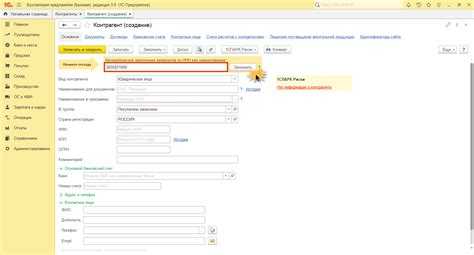
Ошибка 1: Неправильное использование фильтров по контрагентам. Когда отбор настраивается через «Выбор контрагента», важно помнить, что система учитывает только конкретные значения. Невозможно автоматически фильтровать данные по контрагентам, если не указаны все необходимые параметры, такие как вид деятельности или категория контрагента. Чтобы избежать ошибок, необходимо заранее проверить структуру данных в системе и уточнить, какие именно параметры нужны для корректного отбора.
Ошибка 2: Несоответствие типов данных. Один из распространённых недочётов – это использование разных типов данных для контрагентов, например, строк и чисел, при установке отбора. В таких случаях 1С может не распознать фильтр, что приведет к некорректным результатам. Рекомендуется всегда проверять соответствие типов данных в полях выбора и фильтра.
Ошибка 3: Отсутствие обновлений справочников контрагентов. Если база данных обновляется нерегулярно или не синхронизируется с внешними источниками информации, отбор по контрагенту может не работать должным образом. Особенно это касается данных, поступающих через интеграции с другими системами. Чтобы избежать таких ситуаций, настройте автоматическое обновление данных в 1С, либо регулярно проверяйте актуальность информации вручную.
Ошибка 4: Неправильная настройка прав доступа. Иногда отбор по контрагенту не работает, потому что у пользователя нет доступа к определённым данным. Это может происходить, если права доступа настроены слишком строго и ограничивают видимость нужных контрагентов. Проверьте настройки прав доступа в 1С, чтобы исключить эту ошибку, и убедитесь, что все пользователи, нуждающиеся в информации, имеют доступ к соответствующим данным.
Ошибка 5: Игнорирование зависимости от настроек работы с договорами. В 1С отбор по контрагенту может зависеть от привязки данных к договорам или другим документам. Если не учесть эту зависимость, результаты отбора могут быть неполными. Всегда проверяйте, как контрагенты связаны с договорами и прочими документами, прежде чем устанавливать фильтры.
Ошибка 6: Некорректная настройка условий отбора. При создании отбора могут быть использованы несколько условий, которые конфликтуют друг с другом. Например, если одно условие ограничивает выбор контрагента по региону, а другое – по виду деятельности, то система может не учесть некоторые контрагенты, если они соответствуют только одному из этих условий. При настройке отбора внимательно проверяйте логику всех условий и их совместимость.
Ошибка 7: Отсутствие тестирования. После настройки отбора важно провести тестирование на реальных данных, чтобы удостовериться в корректности работы фильтра. Простой пропуск этого этапа может привести к ошибкам в дальнейшем. Рекомендуется проводить тестирование на небольшой выборке данных перед применением фильтра в рабочем процессе.
Вопрос-ответ:
Как настроить отбор по контрагенту в 1С без лишних шагов?
Для настройки отбора по контрагенту в 1С, необходимо зайти в соответствующую подсистему, например, «Продажи» или «Закупки». В фильтре или настройках отчета выберите поле «Контрагент», где можно задать критерии отбора, такие как наименование или код контрагента. После этого отчет будет показывать только данные, соответствующие выбранному контрагенту, без дополнительных шагов. Важно настроить правильный фильтр, чтобы избежать лишних операций в будущем.
Можно ли ускорить процесс отбора по контрагенту в 1С?
Да, чтобы ускорить процесс, рекомендуется заранее создать нужные фильтры и шаблоны отчетов, а также настроить автоматическое заполнение полей, таких как контрагент, на основе часто используемых данных. Использование стандартных фильтров и упрощение интерфейса отчетности позволяет минимизировать лишние шаги и ускорить работу в системе.
Какой алгоритм отбрасывания лишних шагов при настройке отбора по контрагенту в 1С?
Алгоритм прост: сначала откройте нужную подсистему (например, «Продажи» или «Склад»). Затем выберите отчет или форму, где планируется отбор. Настройте фильтр по контрагенту, выбрав нужные параметры, и сохраните шаблон отчета для дальнейшего использования. Отключите все ненужные фильтры, чтобы оставить только основной — по контрагенту. Это избавит от необходимости проводить дополнительные действия, такие как уточнение данных или выбор нескольких фильтров.
Какие ошибки можно допустить при настройке отбора по контрагенту в 1С?
Одной из самых распространенных ошибок является неправильный выбор поля для фильтрации или ошибка в написании наименования контрагента. Например, если указать неверное имя или код, отчет может не отобразить данные по нужному контрагенту. Также стоит проверять, чтобы фильтры по контрагенту не пересекались с другими настройками отчета, так как это может привести к некорректному отображению информации. Лучше всего проверять настройки на тестовых данных перед использованием в реальной работе.
Можно ли настроить отбор по контрагенту для нескольких отчетов сразу в 1С?
Да, это возможно. Для этого необходимо создать универсальный шаблон отчета, который будет включать фильтр по контрагенту. В 1С можно настроить общие фильтры, которые будут применяться ко всем отчетам одной категории. Это сэкономит время, так как не нужно будет вручную вводить фильтры для каждого отдельного отчета. Важно правильно настроить универсальные шаблоны и тестировать их на корректность отображения данных.
Как упростить процесс отбора контрагента в 1С?
Для упрощения процесса отбора контрагента в 1С можно использовать несколько ключевых шагов. Во-первых, настройте фильтры для автоматического поиска по наиболее важным критериям (например, по ИНН, КПП или наименованию контрагента). Это позволит системе автоматически подставлять подходящие варианты и ускорит поиск. Во-вторых, используйте возможность добавления меток или категорий для контрагентов, чтобы их можно было быстро отсортировать по нужным группам. Такие настройки позволяют значительно уменьшить количество лишних шагов при выборе контрагента, а также минимизировать вероятность ошибок.
Можно ли настроить 1С так, чтобы отбор контрагентов происходил быстрее?
Да, можно ускорить процесс отбора контрагентов в 1С, если правильно настроить фильтрацию и автоматизацию. Например, если в системе есть большое количество контрагентов, можно использовать расширенные фильтры по нескольким критериям одновременно. Это уменьшит количество вариантов, с которыми нужно работать, и позволит быстрее найти нужного контрагента. Также стоит настроить правильную классификацию и интеграцию с другими системами, что позволит оперативно получать актуальные данные без лишних шагов.